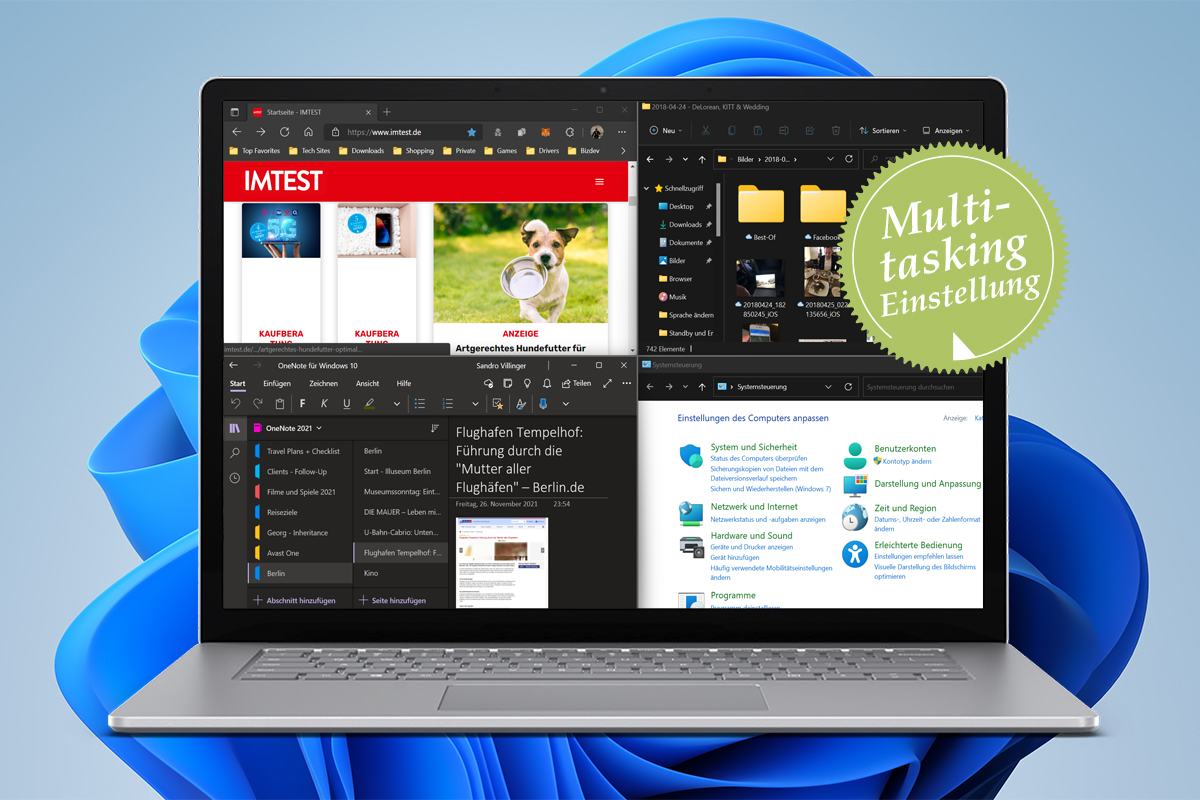Kaum sind Word, der Browser, Spotify oder WhatsApp geöffnet wird es oftmals schwer mit den Fenstern. Glücklicherweise bietet Windows 11 eine Funktion, mit der dieses Chaos beseitigt werden kann. Wie Sie mit Windows Fenster anordnen und anzeigen lassen können, erfahren Sie hier.
Feinarbeit bei Windows: Fenster anordnen
Dank der hohen Auflösung und Breitbildformate moderner Laptops und Bildschirme ist das Arbeiten mit mehreren gleichzeitig geöffneten Fenstern deutlich einfacher als früher. Ein Word-Dokument links und ein Browser zum Recherchieren rechts? Kein Problem. Allerdings gestaltet sich oft das Anordnen der Fenster als Feinarbeit. Einfacher geht es mit einer kleinen neuen Funktion von Windows 11. Sie sorgt schnell für Überblick und auf einfache Weise für ein leichteres Anordnen der Fenster.
Fenster anordnen Schritt für Schritt
So geht es: Öffnen Sie testweise einfach einmal drei Programme, etwa den Browser, ein Notizprogramm und den Windows-Dateiexplorer. Zeigen Sie jetzt mit der Maus auf das Fenstersymbol (Vollbild) auf einem beliebigen Fenster:
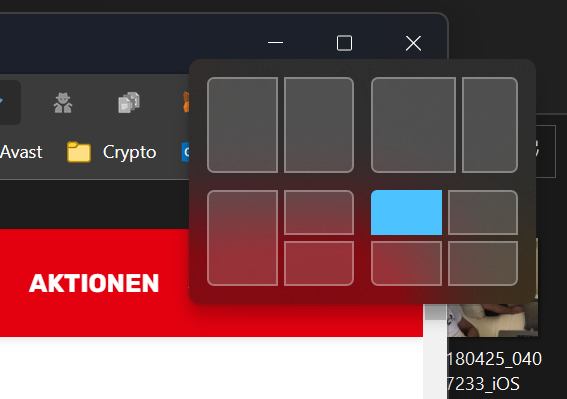
Daraufhin klappt dieses Menü auf. Klicken Sie auf die quadratische Ansicht wird das gerade aktive Fenster zu einem Quadrat und Sie können sich für die restlichen drei Quadrate beliebige Fenster auswählen, etwa so:
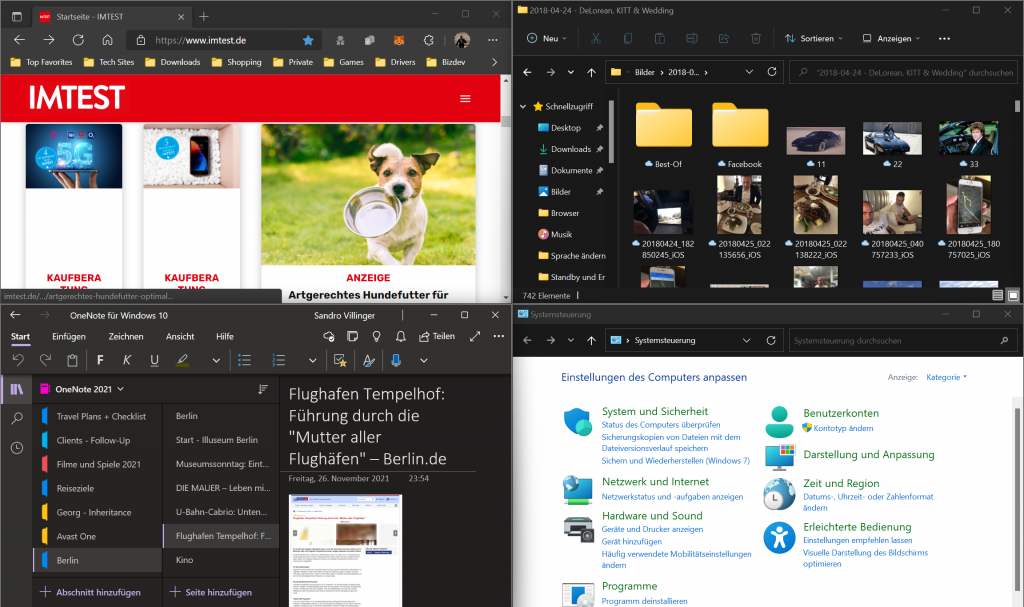
Für eine Links/Rechts-Ansicht klicken Sie auf das Symbol links oben.
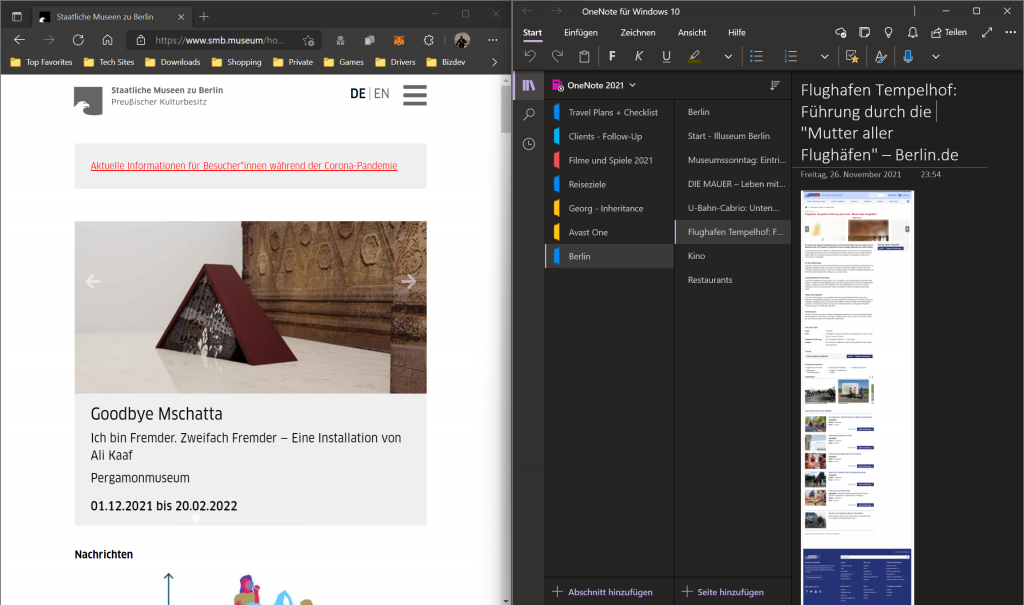
So können Sie etwa im Browser links recherchieren und rechts Notizen anlegen.
Extratipp: Die Links/Rechts-Ansicht können Sie auch erreichen, indem Sie auf den oberen Fensterrahmen klicken, die Maus gedrückt halten und die Fenster nach rechts oder links ziehen. Windows ordnet dann die Fenster automatisch an.
Weitere Tipps und Tricks zu Windows 11
Es gibt noch sehr viele andere Einstellungen und Funktionen bei Windows 11, die den Alltag am PC oder Notebook leichter machen können. Welche das sind und wie Sie diese benutzen, erfahren Sie in diesen Artikeln:
Windows 11: Die 5 wichtigsten Energiespar-Einstellungen
Läuft Windows 11 auf einem Notebook, ist es wichtig Einstellungen zum Energiesparen vorzunehmen. IMTEST zeigt wie.
Windows 11-Store: Dies sind die 5 besten Apps
Apps können im Microsoft-Store sicher heruntergeladen werden. Wie und welche Apps besonders gut sind, zeigt IMTEST.
Windows 11: Hintergrundbilder, Farben und Co. anpassen – So geht‘s
Wer will schon graue Standardtapete? Den ganz persönlichen Touch verleihen Sie Windows 11 mit diesen Tipps.
Windows 11: Pop-Ups und Benachrichtigungen verwalten
Auch Windows 11 spart nicht an Pop-Ups. Wie Sie bei Windows Benachrichtigungen ausschalten und verwalten, zeigt IMTEST.
Die besten Windows 11-Widgets für News, Wetter & Co.
Windows 11 zeigt Wetter, Nachrichten, Aktienkurse und mehr direkt in der Startleiste an. Wie das funktioniert, zeigt IMTEST.